
1
Adobe® Photoshop® Beni Oku
Adobe® Photoshop® CS5'e hoş geldiniz. Bu belge, Photoshop belgelerinde bulunmayan en son
ürün bilgilerini, güncelleştirmeleri ve sorun giderme ipuçlarını içermektedir.
Minimum sistem gereksinimleri
Windows®
•
2 GHz veya daha hızlı işlemci*
•
Microsoft® Windows® XP Service Pack 3, Windows® Vista® Home Premium,
Business, Ultimate veya Enterprise Service Pack 2, Windows® Vista® 64-bit veya
Windows® 7
•
1 GB RAM veya daha fazlası önerilir
•
Yükleme için 1GB kullanılabilir sabit disk alanı; yükleme sırasında ek boş alan gerekir
(Photoshop CS5 flash tabanlı depolama aygıtlarına yüklenemez.)
•
Donanım hızlandırma nitelikli OpenGL® grafik kartına, 16-bit renk ve 256 MB VRAM'e
sahip 1.024x768 ekran (1.280x800 önerilir)
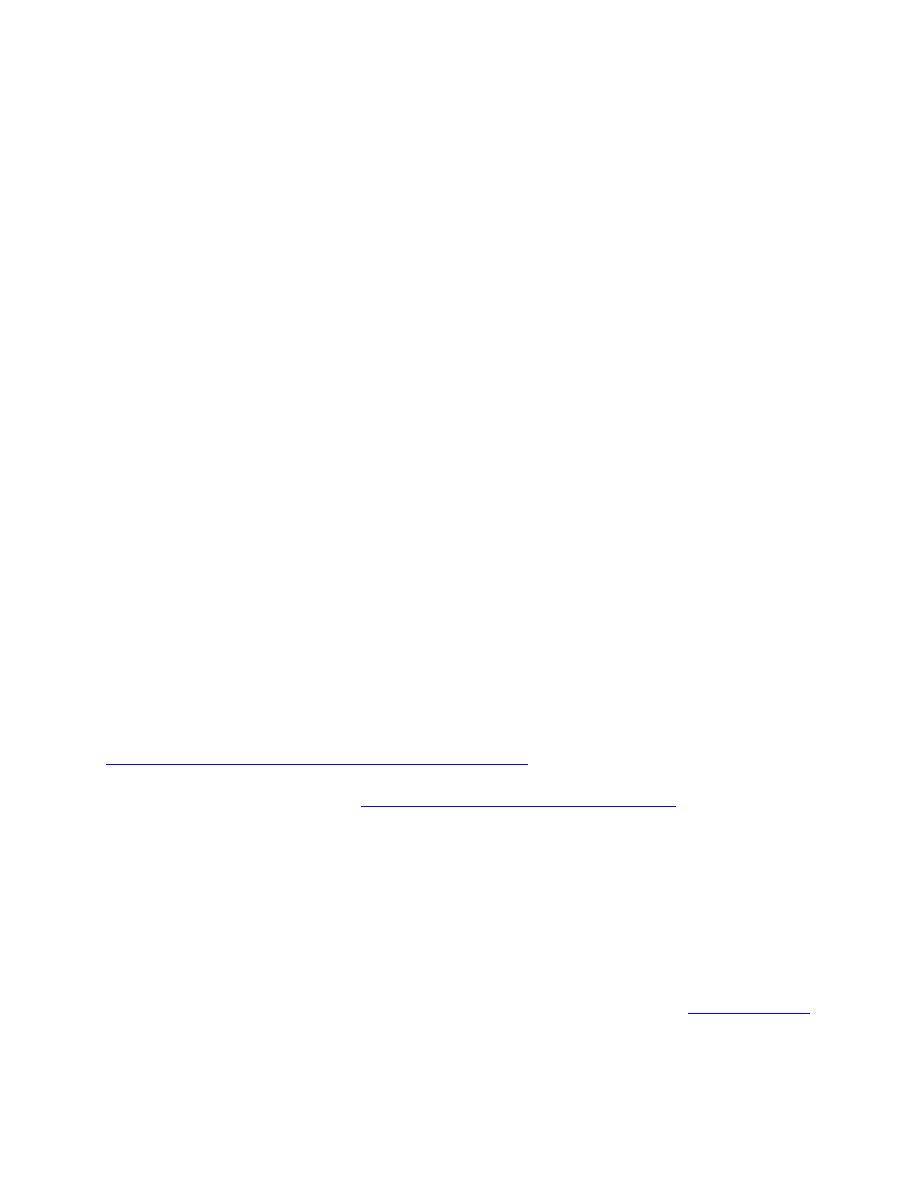
2
•
DVD-ROM sürücüsü
•
Adobe Photoshop Extended uygulamasındaki bazı 3B özellikleri için, en az 256 MB
VRAM'e sahip (512 MB VRAM önerilir) OpenGL 2.0 uyumlu ekran kartı gerekir
•
Shader Model 3.0
•
Bridge uygulamasındaki bazı özellikler, en az 128 MB VRAM'e sahip DirectX9 uyumlu
ekran kartı kullanır
•
Multimedya özellikleri için QuickTime 7.4.5 gerekir
•
Çevrimiçi hizmetler için geniş bantlı İnternet bağlantısı gerekir
*AMD sistemleri için SSE2 özelliği etkin olan işlemci gerekir
Mac OS X
•
Çok çekirdekli Intel® işlemci
•
Minimum Mac OS X v10.5.7 gereklidir; Mac OS v10.6.2 önerilir; 32-bit ve 64-bit
sistemler (Yalnızca 32-bit ile çalışan eklentileri çalıştırmak için 32-bit kullanmanız
gerekebilir.)
•
1GB RAM veya daha fazlası önerilir
•
Yükleme için 2 GB kullanılabilir sabit disk alanı ve yükleme sırasında ilave sabit disk
alanı gerekir (Photoshop CS5, büyük küçük/harf duyarlı dosya sistemi kullanan bir birime
veya flash tabanlı depolama aygıtlarına yüklenemez.)
•
Donanım hızlandırma nitelikli OpenGL® grafik hizmetine, 16-bit renk ve 256 MB
VRAM'e sahip 1.024x768 ekran (1.280x800 önerilir)
•
DVD-ROM sürücüsü
•
Adobe Photoshop Extended uygulamasındaki bazı 3B özellikleri için, en az 256 MB
VRAM'e sahip (512 MB VRAM önerilir) OpenGL 2.0 uyumlu ekran kartı gerekir
•
Shader Model 3.0
•
Multimedya özellikleri için QuickTime 7.4.5 gerekir
•
Çevrimiçi hizmetler için geniş bantlı İnternet bağlantısı gerekir
Sistem gereksinimleriyle ilgili güncellemeler için
www.adobe.com/products/creativesuite/design/systemreqs
CS Live sistem gereksinimleri için
www.adobe.com/go/cslive_requirements_tr
edin
Bu ürün, Adobe CS Live çevrimiçi hizmetlerinin de ("Çevrimiçi Hizmetler") dahil olduğu
çevrimiçi barındırılan bazı özelliklere erişim sağlayarak işlevselliğini geliştirmenizi sağlayabilir.
Çevrimiçi hizmetler ve bazı özellikleri tüm ülkelerde, dillerde ve/veya para birimlerinde
olmayabilir ve kısmen ya da tamamen bildirimde bulunulmaksızın kaldırılabilir veya
değiştirilebilir. Çevrimiçi hizmetler ayrı kullanım koşullarına ve Çevrimiçi Gizlilik İlkeleri'ne
tabidir ve bazı hizmetlere erişim kullanıcının kaydolmasını gerektirebilir. Bazı Çevrimiçi
Hizmetler ücrete tabi olabilir ve abonelik gerektirebilir. Ücretler değişebilir. Daha ayrıntılı bilgi
almak ve ilgili kullanım koşulları ile Çevrimiçi Gizlilik İlkesi’ni incelemek için,
adresini ziyaret edin.
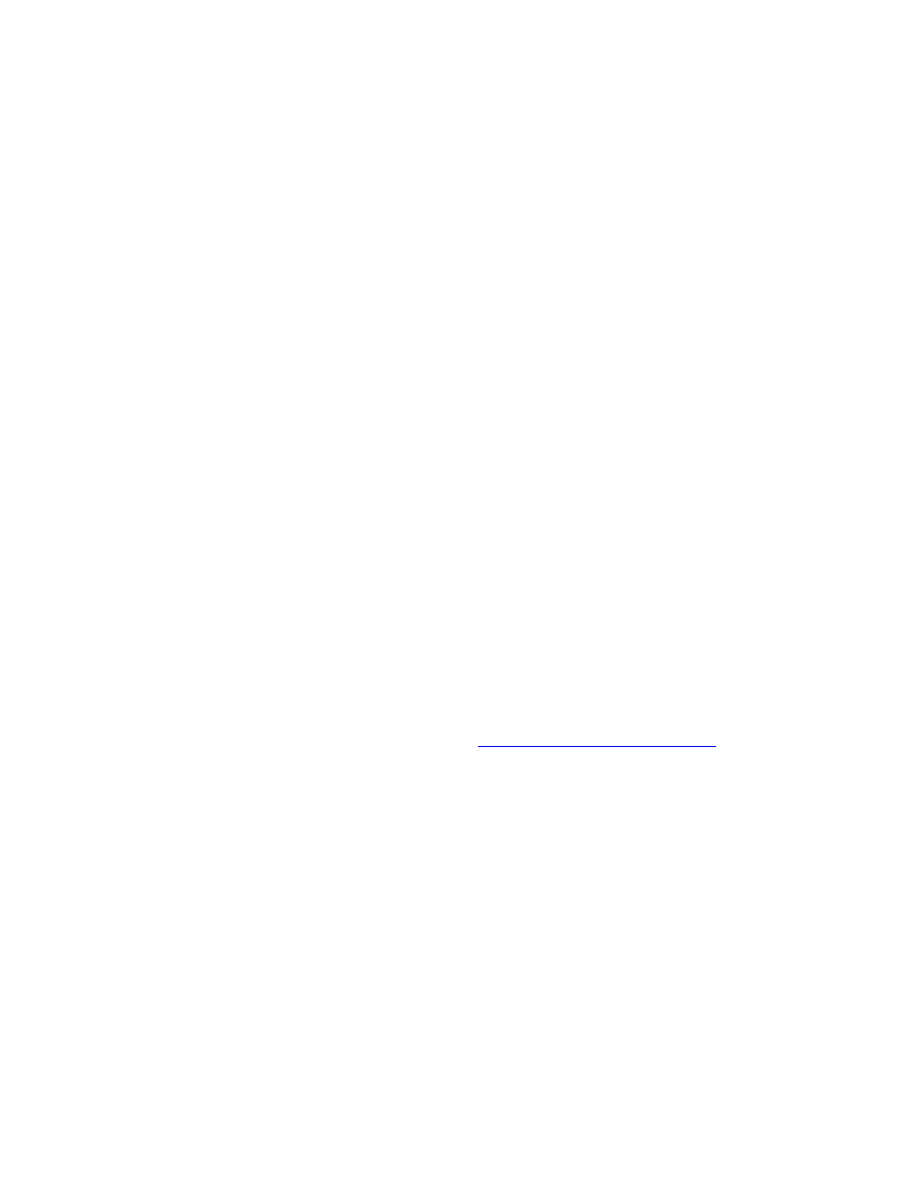
3
Yazılımınızı yükleme
1. Yazılımı yüklemeden önce, diğer Adobe uygulamaları, Microsoft Office uygulamaları ve
tarayıcı pencereleri dahil olmak üzere sisteminizde o anda çalışmakta olan tüm
uygulamaları kapattığınızdan emin olun. Yükleme işlemi sırasında virüs korumasını da
geçici olarak kapatmanız önerilir.
2. Yönetici ayrıcalıklarına sahip olmanız veya yönetici olarak onaylama işlemi yapabilmeniz
gerekir.
3. Aşağıdakilerden birini yapın:
Windows:
DVD’yi sürücüye yerleştirin, ardından ekrandaki talimatları izleyin. Yükleyici otomatik
olarak başlatılmazsa, DVD'nin kök düzeyinde bulunan Adobe Photoshop CS5 klasörüne
gidin ve yükleme işlemini başlatmak için Set-up.exe’yi çift tıklatın.
Yazılımı web'den indirdiyseniz, yükleyici kendi kendine ayıklanır ve otomatik olarak
başlatılır. Yükleyici otomatik olarak başlatılmazsa bir klasör açın, Adobe CS5 klasörüne
gidin, Set-up.exe'yi çift tıklatın ve daha sonra ekrandaki talimatları izleyin.
Mac:
DVD'yi sürücünüze takın, diskinizde kök düzeyinde bulunan uygulama klasörüne gidin,
Install.app öğesini çift tıklatın ve ardından ekrandaki talimatları izleyin.
Yazılımı web’den indirdiyseniz klasörü açın, uygulama klasörüne gidin, Install.app
öğesini çift tıklatın ve ardından ekrandaki talimatları izleyin.
4. Yükleme işlemini yükseltmek amacıyla gerçekleştiriyorsanız, yükleyici, geçerli bir
yükseltme ürünü bulmak amacıyla sisteminizi kontrol eder. Bulamazsa, yükseltilen
ürünün seri numarasını girmenizi isteyecektir. Ayrıca yazılımı deneme sürümü olarak
yükleyip ardından başlatma sırasında gösterilen seri numarası ekranına yeni ve önceki seri
numaralarınızı da girebilirsiniz.
5. CS5 yüklemesiyle ilgili ek yardım için bkz.
www.adobe.com/go/cs5install_tr
Adobe Photoshop CS5 ve Photoshop CS5 Extended
Adobe Photoshop CS5 ve Adobe Photoshop CS5 Extended'in her ikisinde de 32-bit ve 64-bit
sürümlü Windows® Vista® Home Premium, Business, Ultimate veya Enterprise Service Pack 2,
Windows® 7 veya Macintosh OSX v10.5.7 - 10.6.2 işletim sistemleri içinde yerel olarak çalışma
seçeneği bulunur.
Macintosh 64-bit
Photoshop, 64-bit Macintosh sistemlerde 64-bit sürümü otomatik olarak algılayıp çalıştırır.
Photoshop'ı 32-bit sürümünde başlamaya zorlamak için, uygulamaya gidin ve "Get Info" (Control
tuşu + Uygulama simgesini tıklatın), ardından "32-bit modunda aç" onay kutusunu seçin.

4
Microsoft® Vista® veya Windows 7
Eğer 32-bit Windows işletim sistemindeyseniz; Photoshop, 32-bit Photoshop CS5 sürümünü
otomatik olarak yükler. Photoshop, 64-bit sistemlerde 32-bit ve 64-bit Photoshop sürümlerinin
her ikisini de yükler. 64-bit Windows işletim sisteminde yalnızca Photoshop 64-bit sürümünü
yüklemek için aşağıdaki adımları izleyin:
1. Photoshop CS5 yükleyicisini çalıştırın.
2. Seri numaranızı girin. Kabul'ü tıklatın.
3. 64-bit başlığı altında Seçenekler panelinin sağ tarafında Adobe Photoshop CS5’e yönelik
kutunun işaretini kaldırın. “Adobe Photoshop CS5 (64-bit)” seçeneğini işaretli bırakın.
4. Yüklemeyi bitirin.
Bilinen sorunlar
•
Mac’de, kök sürücüye yükleme yapamazsınız.
•
Vista64’te yükleme yaparken, hatalı varsayılan yükleme konumu görüntülenir. Uygulama
şu doğru konuma yüklenir: C:\Program Files (x86).
•
Yükleyici Seçenekleri ekranında görüntülenen “Toplam Boyut”, bileşen listesinde
gösterilen bileşenlerin DEĞİL, yükleme için gerekli bileşenlerin gerektirdiği alanı belirtir;
dolayısıyla bu sayı listelenen bileşenlerin boyutuna eşit olmayabilir.
•
Ürüne ve yüklenmek üzere seçilen bileşenlerin sayısına bağlı olarak, yükleme 20
dakikadan 1 saatten fazla bir zaman aralığında sürebilir.
•
Yüklemenizde sorun gidermeyle ilgili daha ayrıntılı bilgi için,
://www.adobe.com/go/support_loganalyzer_tr
Not: Orijinal yüklemenizden sonra ek bileşenler yüklemek veya yazılımınızı yeniden yüklemek
için orijinal yükleyiciye (CD, DVD veya web’den indirdiğiniz) erişiminizin olması
gerekir. Onarma seçeneği kullanılamaz.
•
Eğer Microsoft® Windows® XP Service Pack 3 çalıştırıyorsanız, Photoshop hem 32-bit
hem de 64-bit sürümlerinde çalışır. Ancak 64-bit sürümü resmi olarak
desteklenmemektedir ve sorunlarla karşılaşabilirsiniz.
•
Eğer sisteminize önce Photoshop CS5 ardından da Photoshop CS4 yüklerseniz, gelecekte
Photoshop CS4 yüklemenizi onarmak için Photoshop CS4 yükleyicisini kullanamazsınız.
Onarım yapmak için, Photoshop CS4'ü kaldırıp yeniden yüklemeniz gerekir.
Yazılımınızı kaldırma
Yazılımı yüklemeden önce, diğer Adobe uygulamaları, Microsoft Office uygulamaları ve tarayıcı
pencereleri dahil olmak üzere sisteminizde o anda çalışmakta olan tüm uygulamaları
kapattığınızdan emin olun.
Aşağıdakilerden birini yapın:
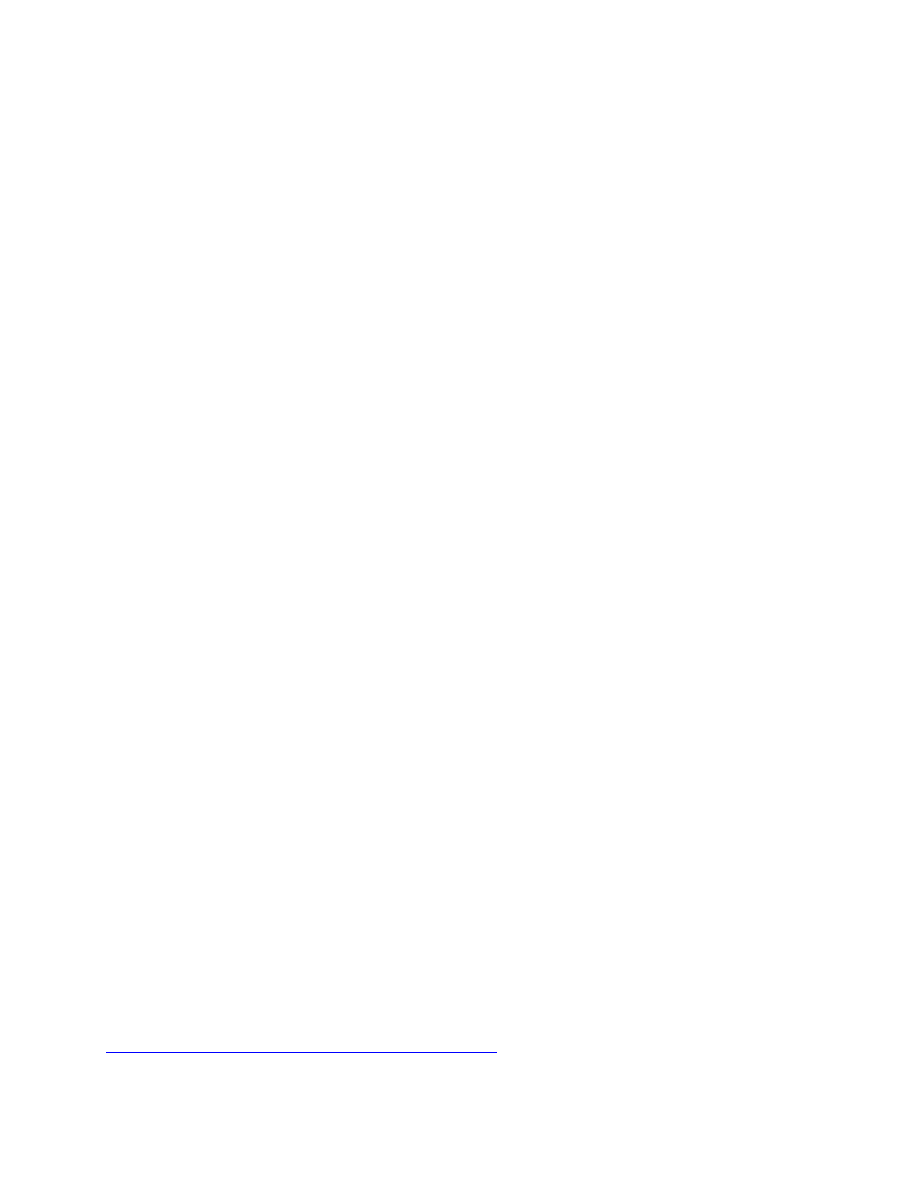
5
•
Windows® XP işletim sisteminde, Windows Denetim Masası’nı açın ve Program Ekle
veya Kaldır’ı çift tıklatın. Kaldırmak istediğiniz ürünü seçin, Değiştir/Kaldır’ı tıklatın ve
ardından ekrandaki talimatları izleyin.
•
Windows® Vista® ve Windows® 7 işletim sistemlerinde, Windows Denetim Masası’nı
açın ve Programlar ve Özellikler’i çift tıklatın. Kaldırmak istediğiniz ürünü seçin, Kaldır'ı
tıklatın ve ardından ekrandaki talimatları izleyin.
•
ÖNEMLİ: Mac OS sisteminde yeni kaldırma işlevi vardır. Uygulamaları kaldırmak için
çöp sepetine SÜRÜKLEMEYİN. Mac OS X’te uygulamayı güvenle kaldırmak için,
Applications/Utilities/Adobe Installers konumunda bulunan ürün kaldırıcısını çift tıklatın
veya Application klasöründe bulunan Uninstall diğer adını çift tıklatın. Tercihleri Kaldır'ı
seçin, ardından Yönetici olarak Kimlik Doğrulaması yapın ve ekrandaki talimatları
izleyin.
Not: Ürünü farklı bir bilgisayara yüklemek istiyorsanız, ilk olarak yazılımı bilgisayarınızda devre
dışı bırakmanız gerekir. Devre dışı bırakmak için, kaldırmadan önce Yardım > Devre Dışı Bırak'ı
seçin veya kaldırma işlemi sırasında devre dışı bırak onay kutusunu işaretleyin.
Deneme sürümü yazılımı
Bir seri numarası girme
Satın aldığınız ürünün seri numarasını, seri numarası ekranına girin. Seri numarası ekranı
uygulamayı ilk başlattığınızda yüklenir. Uygulamanın seri numarasını veya uygulamayı içeren
herhangi bir Creative Suite seri numarasını girebilirsiniz. Satın aldığınız ürün Creative Suite
ürünlerinden biriyse, seri numarasını Creative Suite içinde bulunan herhangi bir uygulamada
girebilirsiniz. Aynı Creative Suite’in parçası olarak yüklenen diğer uygulamalar, sonraki
başlatılmalarında yeni seri numarasını tanır.
Yalnızca deneme sürümü olarak çalışan uygulamalar yeni seri numarasını tanır. Uygulamalardan
herhangi birine farklı bir seri numarası sağlanmışsa, siz Yardım > Devre Dışı Bırak > Kalıcı
Olarak Devre Dışı Bırak seçeneklerini kullanarak eski seri numarasını kaldırıncaya kadar, söz
konusu uygulama bu eski seri numarasını kullanmaya devam eder. Bu seçeneği seçtikten sonra,
uygulama yeniden başlatıldığında yeni seri numarasını tanır.
Satın aldığınız seri numarası, yazılımı belirli bir dilde kullanmak içindir ve yalnızca o dilde
yüklenen bir ürün tarafından kabul edilir.
Toplu lisanslama
Toplu lisans müşterileri bir deneme sürümünden doğrudan satın alma gerçekleştiremez. Ancak,
bir toplu lisans seri numarası Creative Suite ile gelen Acrobat 9 deneme sürümü veya perakende
sürümü dışındaki tüm Creative Suite uygulamalarında, seri numarası olarak
kullanılabilir. Photoshop CS5 toplu lisans yazılımı, yetkili bir Adobe lisans merkezinden
alınmalıdır. Toplu lisans siparişi vermek için lütfen yetkili satıcınıza veya yetkili Adobe lisans
merkezine başvurun. Bölgenizdeki yetkili satıcıları bulmak için
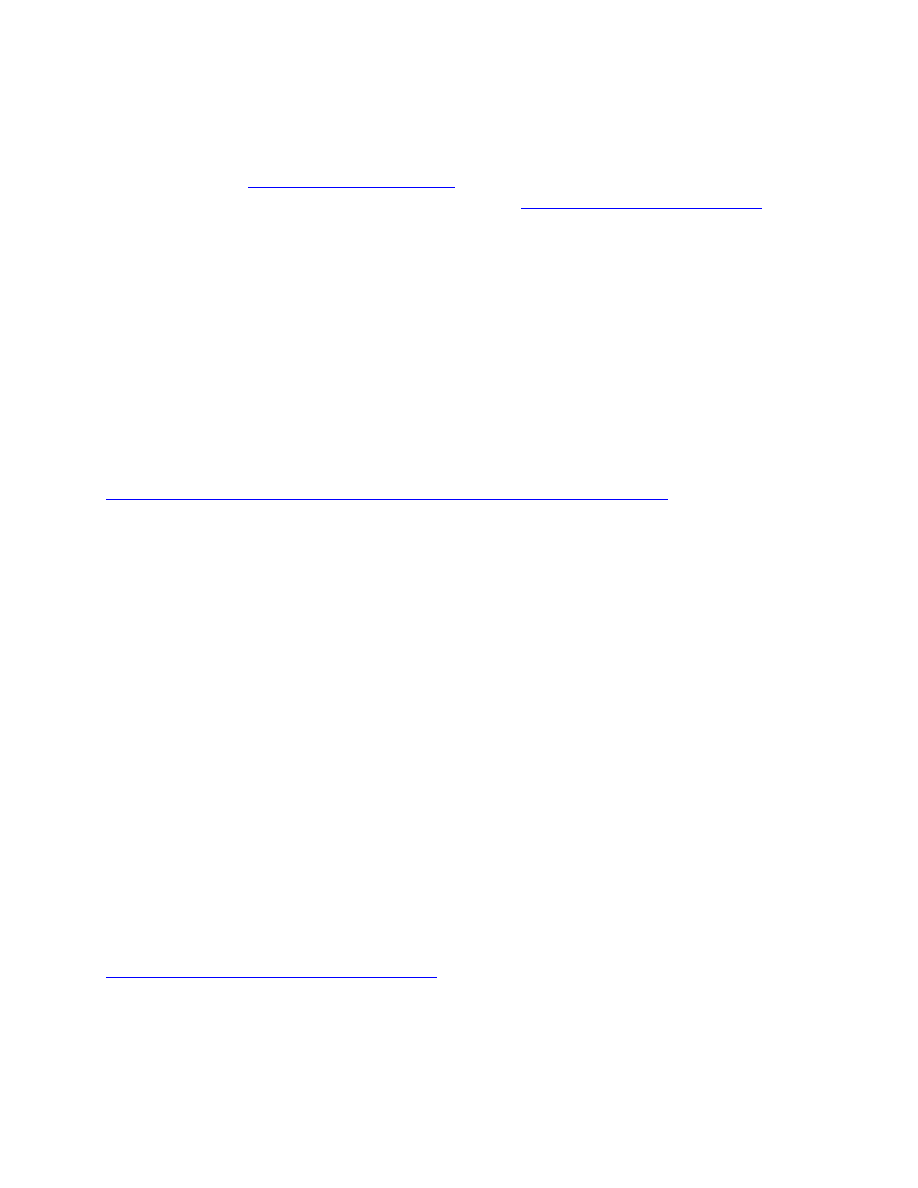
6
Elektronik lisanslama
Bu ürünü kullanmak için lisans sözleşmesini ve garanti şartlarını kabul etmeniz gerekir.
. Bu ürün otomatik olarak İnternet üzerinden
etkinleştirme girişiminde bulunabilir. Ayrıntılar için bkz.
www.adobe.com/go/activation_tr
Kayıt bilgileri
Adobe Kimliği oluşturmak yazılımınızın kaydedilmesini ve Adobe CS Live çevrimiçi
hizmetlerine erişmenizi sağlar. Ücretsiz CS Live hizmetleri üyeliğinizden yararlanmak, güncel
ürün bilgilerini, eğitimleri, haber bültenlerini, Adobe etkinlik ve seminerlerine yönelik
davetiyeleri almak için ürününüzü kaydettirmeniz gerekir.
Font yükleme
Font ile ilgili tüm belgeler çevrimiçi durumdadır. OpenType Kullanıcı Kılavuzu, OpenType Beni
Oku, font ile ilgili beni oku dosyalarının bağlantıları, farklı CS5 ürünleri tarafından yüklenen
fontların listesi ve her CS5 ürünü için DVD’ye dahil edilmiş fontların listesi için
http://www.adobe.com/type/browser/landing/creativesuite/creativesuite5.html
edin.
Creative Suite 5 yükleyicisi, fontları varsayılan sistem font dizinine yükler. Bu fontların birçoğu
Creative Suite 4 tarafından yüklenen fontların yeni sürümleridir. Yükleyici varsayılan sistem font
dizininde bu fontların eski sürümlerini bulursa, eski sürümleri kaldırır ve bunları yeni bir dizine
kaydeder. Varsayılan sistem font dizini şöyledir:
•
Mac: <Sistem Diski>/Library/Fonts
•
Windows: <Sistem Diski>:\Windows\Fonts
Eski fontlar yeni dizine kaydedilir:
•
Mac: <Sistem Diski>/Library/Application Support/Adobe/SavedFonts/current
•
Windows: <Sistem Diski>:\Program Files\Common Files\Adobe\SavedFonts\current
Bu yeni dizin ayrıca, kaydedilen fontlar ile yeni ve eski font dosyalarının sürüm numaralarını
listeleyen "Beni Oku.html" adlı bir dosya içerir.
Yeni font dosyalarını varsayılan sistem font dizininden silip eski dosyaları tekrar bu dizine
taşıyarak eski fontları yeniden yükleyebilirsiniz.
Yükleme diskinde ek fontlar bulunmaktadır. Bu fontları yükleme hakkında bilgi için bkz.
http://www.adobe.com/go/learn_fontinstall_tr
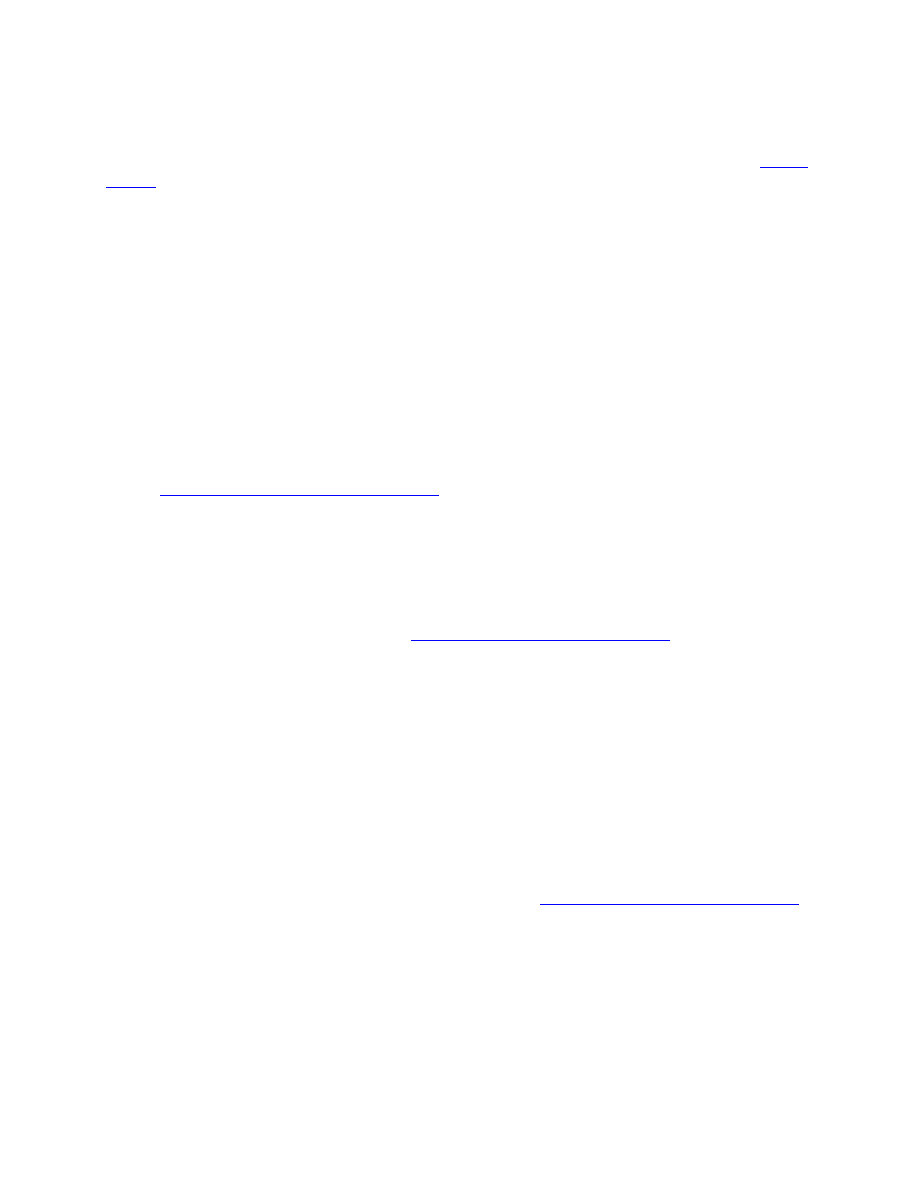
7
Bilinen sorunlar
Tüm Creative Suite 5 uygulamaları hakkında en son bilgiler ve bilinen sorunlar için lütfen
'e başvurun.
64-bit sorunları
Yalnızca Macintosh'ta, bazı eklentiler artık 64-bit sistemler için desteklenmemektedir. Bu
eklentiler yalnızca 32-bit modda çalışır:
•
Göm/Filigran Oku
•
Işık Efektleri
•
Aygıta Video Önizlemesini Gönder
•
Çeşitlemeler
•
Video Önizlemesi
•
İsteğe bağlı eklentiler (Contact Sheet (Kontak Sayfası), Pattern Maker (Desen
Oluşturucu), PhotomergeUI, TWAIN, Web Photo Gallery (Web Fotoğraf
Galerisi)). NOT: Bu eklentiler Photoshop CS5 yüklemenize dahil edilmemiştir.
go.adobe.com/kb/ts_cpsid_82824_tr-tr
adresinde daha fazla bilgi bulabilirsiniz. Bu
indirme paketi İsteğe Bağlı Eklentiler Beni Oku dosyasıyla beraber eklentileri de içerir.
Bazı üçüncü taraf Carbon eklentilerinde dengesizliklerle karşılaşabilirsiniz. Bu nedenle, üçüncü
taraf eklentilerini doğrudan Photoshop Eklentiler klasörüne kopyalamamanızı öneririz. Üçüncü
taraf eklentileri ayrı bir klasörde saklanmalı ve Tercihler > Eklentiler > Ek Eklentiler yoluyla
yüklenmelidir. Uygulamada dengesizlikler oluşursa, genel kullanım yoluyla veya eklentiyi
doğrudan kullanırken sorunu çözmek için
go.adobe.com/kb/ts_kb409112_tr-tr
sorun giderme kılavuzunu takip edin.
Extract (Ayıkla) eklentisi
Extract (Ayıkla) eklentisi artık Photoshop CS5'te desteklenmiyor. En uygun seçimi yapmak için
Kenarı İncelt ve Hızlı Seçme Aracını kullanmanızı öneririz.
GPU ve ekran kartı desteği
Photoshop CS5, ekran kartının Grafik İşleme Birimi’ni kullanarak ekran kartı hızlandırma desteği
içermektedir. Windows XP'de çalışıyorsanız veya desteklenmeyen bir kart kullanıyorsanız,
OpenGL varsayılan olarak kapalıdır. Bu, GPU desteğine dayanan özelliklerin kullanılamayacağı
anlamına gelir. Bu desteğe dayalı özelliklerin bir listesi için
go.adobe.com/kb/ts_kb404898_tr-tr
adresindeki GPU kılavuzuna bakın.
Nvidia 7300GT, 10.6. sürümünden daha eski Macintosh sistemlerinde kara listededir. Bu, hiçbir
OpenGL özelliğinin çalışmayacağı anlamına gelir. OpenGL etkinleştirmesini ve özelliklerini geri
yüklemek isterseniz, 10.6 sürümüne yükseltmenizi tavsiye ederiz.
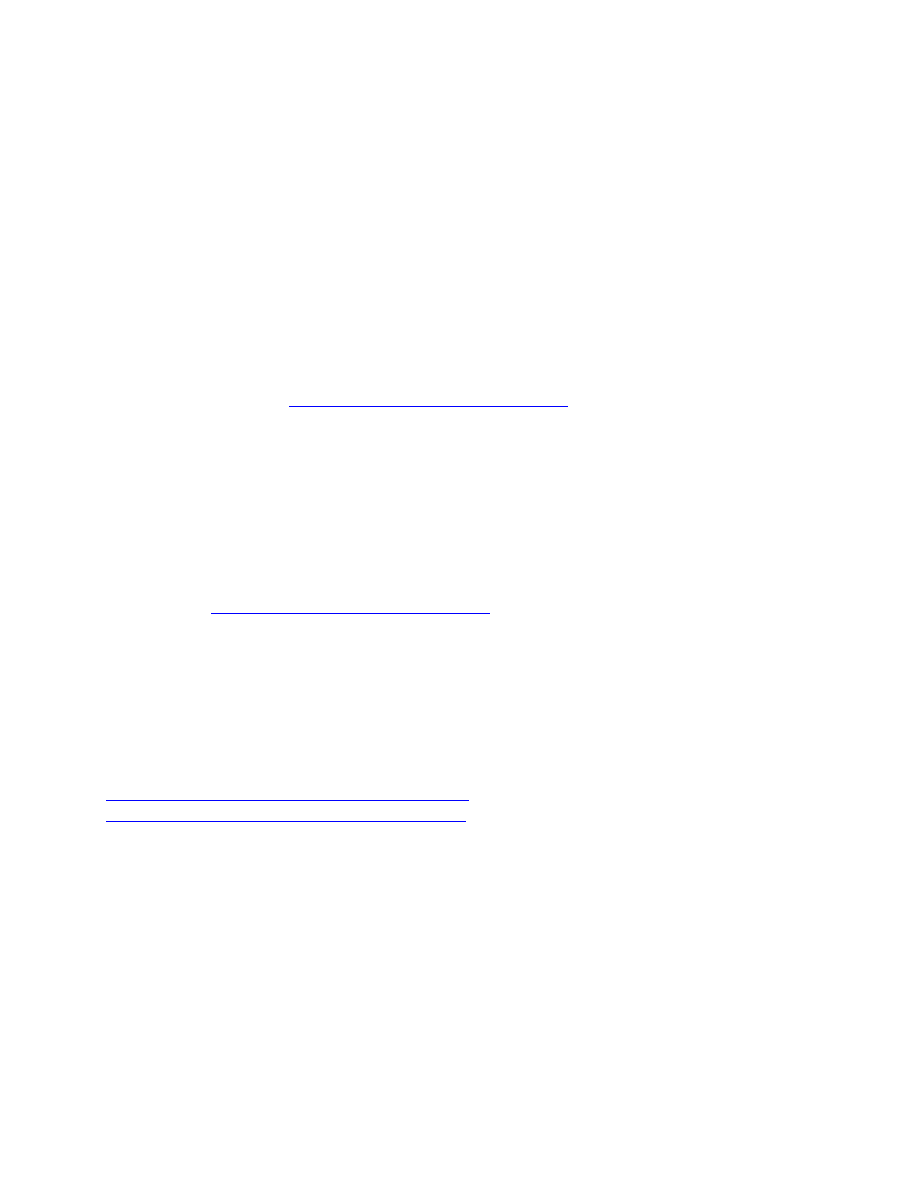
8
Nasıl Yapılır bağlantıları (Yardım > Nasıl Yapılır...)
Nasıl Yapılır bağlantılarının tümü Photoshop CS5'ten kaldırılmıştır.
JPEG 2000
Photoshop CS5'in varsayılan yüklemesi artık bu eklentiyi de içermektedir. Artık onu isteğe bağlı
bir eklenti olarak (Photoshop CS4'ten) yüklemenize gerek yoktur.
Photoshop CS5'te yüklü olmayan, çevrimiçi indirilebilir isteğe bağlı eklentiler
PDF Presentation (PDF Sunumu) ve Web Photo Gallery (Web Fotoğraf Galerisi), Adobe Output
Model (Adobe Çıktı Modeli) (AOM) içindeki Bridge CS4’te yer almaktadır. PDF Sunumu ve
Web Fotoğraf Galerisi'nin Photoshop CS5 sürümlerini indirmek isterseniz, bilgi için lütfen
go.adobe.com/kb/ts_cpsid_82824_tr-tr
. Bu indirme paketi İsteğe Bağlı
Eklentiler Beni Oku dosyasıyla beraber eklentileri de içerir.
NOT: Web Photo Gallery (Web Fotoğraf Galerisi) eklentisi Photoshop Mac 64-bit içerisinde
çalışmaz; Mac'te bu eski eklentiyi çalıştırmak için Photoshop'ı 32-bit modunda başlatmanız
gerekir.
Dokular ve Mizanpajlar hazır ayarları ile birlikte ContactSheet (Kontak Sayfası), Pattern Maker
(Desen Oluşturucu), PhotomergeUI ve Picture Package (Resim Paketi) eklentisi de Photoshop
CS5'te yüklü değildir. Bu eklentileri indirmek isterseniz, şu adreste
go.adobe.com/kb/ts_cpsid_82824_tr-tr
. Bu indirme paketi İsteğe Bağlı Eklentiler
Beni Oku dosyasıyla beraber eklentileri de içerir.
NOT: ContactSheet (Kontak Sayfası), PatternMaker (Desen Oluşturucu) ve Photomerge
(Fotoğraf Birleştir) eklentileri Photoshop Mac 64-bit içerisinde çalışmaz; Mac'te bu eski
eklentileri kullanmak için Photoshop'ı 32-bit modunda çalıştırmanız gerekir. Ayrıca, Photoshop
CS5 Mac'de Extract (Ayıkla) eklentisini desteklemez.
Destek ve indirme konumlarıyla ilgili daha fazla bilgi için,
http://www.adobe.com/go/ps_cs5_plugins_mac_tr
http://www.adobe.com/go/ps_cs5_plugins_win_tr
Diğer İsteğe bağlı eklentiler:
•
Firewire ve FirewireDLL Mac ve Win için yalnızca 32-bit sistemlerde desteklenir.
•
32-bit Macintosh ve Windows sistemleri için TWAIN (daha fazla bilgi için aşağıdaki
bölüme bakın)
•
Çeşitlemeler yüklemeye dahildir ancak desteklenmez
Aşağıdaki eklentiler CS5'ten çıkarılmıştır:
•
32/64-bit Macintosh ve Windows sistemleri için Altiveccore
•
32/64-bit Macintosh ve Windows sistemleri için Antialiasedpict

9
•
32/64-bit Macintosh ve Windows sistemleri için Fitimage/Smart Resize
•
32/64-bit Macintosh ve Windows sistemleri için Freed (filtre)
•
32/64-bit Macintosh ve Windows sistemleri için PixelPaint
•
32/64-bit Macintosh ve Windows sistemleri için ppccore
•
32/64-bit Macintosh ve Windows sistemleri için ModeChange
•
32/64-bit Macintosh ve Windows sistemleri için MPSParser
•
32/64-bit Macintosh ve Windows sistemleri için QuickDraw PICT'ler
NOT: Raster PICT'lerin ve PICT kaynaklarının okunmasını destekliyorken, PICT'lerin
yazılmasını desteklemiyoruz (EPS Önizlemeleri hariç)
Photoshop CS5'te yüklü olmayan eklentiler, uzantılar ve filtreler (Genellikle, Photoshop CS4'ten önceki
sürümlerde Şekerlemeler klasöründe bulunur)
•
Büyük Döşemeler işlevi artık performans tercihlerinin içine eklendiğinden Photoshop
CS5'ten kaldırılmıştır. Artık bu, Photoshop tercihlerinin performans kısmında "Önbellek
Döşeme Boyutu" 1024K veya 1028K değerine ayarlanarak kullanıcı arabiriminde
ayarlanabilir.
•
32/64-bit Macintosh ve Windows sistemleri için Filmstrip (Film Şeridi) formatı (eklenti)
yüklemeden kaldırılmıştır ve bunun yanı sıra artık Yazdırma Sorunları olarak indirilemez.
Web için kaydet
Adlandırılmış dilimleri o dosya adının zaten mevcut olduğu bir dizine kaydetmeyi denerseniz,
Photoshop, üzerine yazma uyarısı vermez. Arka planda, varolan dosyanın üzerine yazılır.
Photoshop CS5'te Web için Kaydet tercih dosyasını silmek için kullanılan kısayol kaldırılmıştır.
Bu tercih dosyasını el ile silmek için aşağıdaki konumlara gidin ve Adobe Web için Kaydet 12.0
Tercihler dosyasını silin:
•
Windows XP: C:\Documents and Settings\kullanıcıadı\Application Data\Adobe\Save for
Web\12.0\Adobe Save for Web 12.0 Prefs
•
Windows Vista veya Windows 7: C:\Users\kullanıcıadı\AppData\Roaming\Adobe\Save
for Web\12.0\Adobe Save for Web 12.0 Prefs
•
Macintosh: Birim\kullanıcıadı\Library\Preferences\Adobe Save for Web 12.0 Prefs
Araç Hazır Ayarları
•
Araç Hazır Ayarları'nda artık geriye doğru uyumluluk kaldırılmıştır.
Tür
•
Japonca metin giriş modu olan Koteoeri/ATOK Mac OS 10.5.x ve öncesinde
desteklenmez. Bu giriş modunu kullanmaya çalışırken yavaşlamayla karşılaşabilir ve
yanıt alamayabilirsiniz. Bu konuyla ilgili daha fazla bilgi için Apple desteğine başvurun.
Bu sorunu çözmek için Mac OS 10.6'ya yükseltmenizi öneririz.
•
Mac 10.5'te çoğaltmak ve dönüştürmek için kullanılan eski kısayol (Cmd + Opt + T) artık
Character panelini açar.
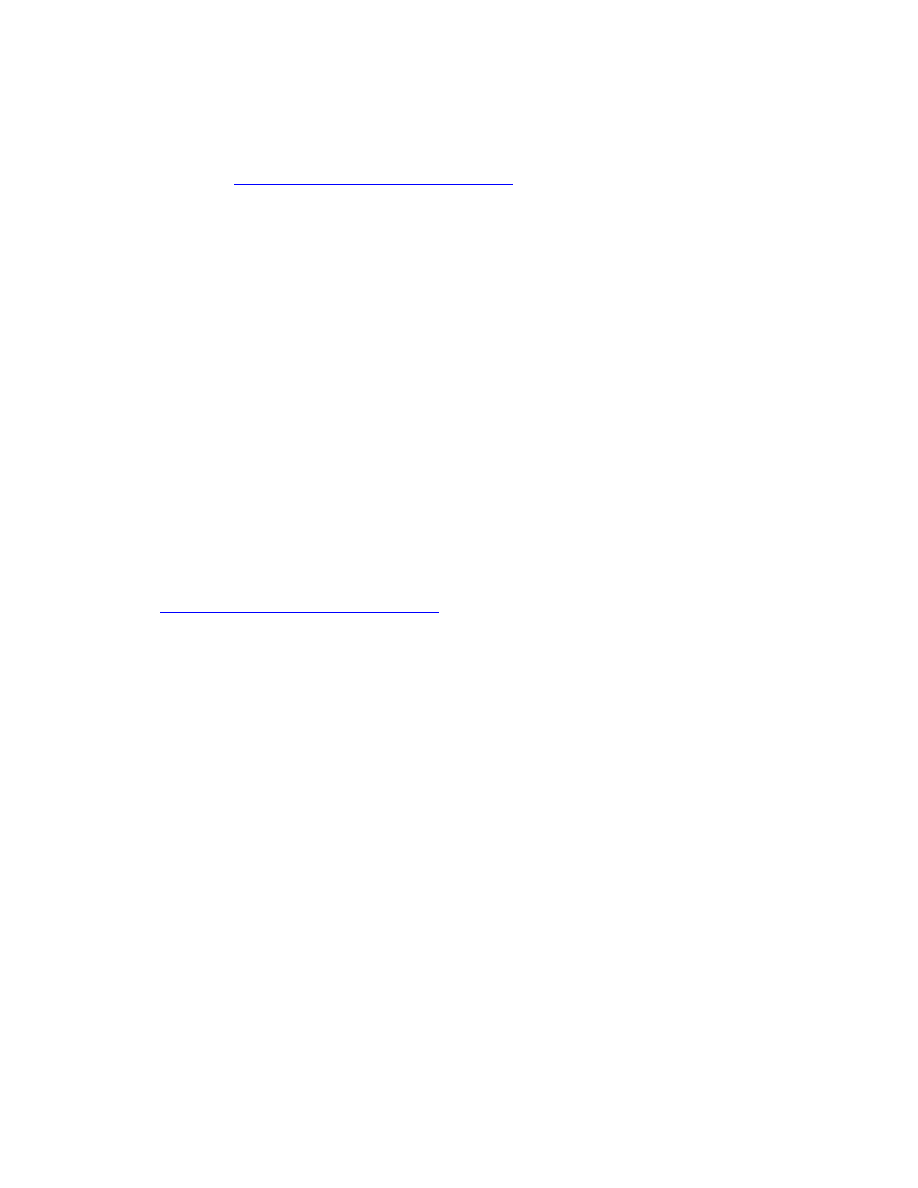
10
TWAIN desteği
•
Photoshop TWAIN eklentisini yüklemez. TWAIN desteği ve indirmeyle ilgili daha fazla
go.adobe.com/kb/ts_cpsid_82824_tr-tr
adresine başvurun veya daha fazla
TWAIN desteği için aygıtınızın üreticisine başvurun. İndirme paketi İsteğe Bağlı
Eklentiler Beni Oku dosyasıyla beraber eklentiyi de içerir.
•
Tüm Canon tarayıcılarının 64-bit Photoshop ile düzgün bir şekilde çalışacağının
garantisini vermiyoruz. 64-bit Canon tarayıcıları, Mac OS 10.5.7 çalıştıran sistemlerdeki
64-bit Photoshop’larda desteklenmez. 64-bit Canon tarayıcılar, Mac 10.5.7’de 32-bit
Photoshop ile kullanılabilmelidir. 64-bit Canon tarayıcıları ayrıca, OS 10.6.x işletim
sisteminde çalışan 32-bit ve 64-bit Photoshop’ta kullanabilmeniz gerekir. 64-bit Canon
tarayıcınızı 64-bit Mac OS’de 64-bit Photoshop ile kullanmak istiyorsanız, Mac OS
10.6.x’e yükseltmenizi öneririz.
PHOTOSHOP CS5 EXTENDED HAKKINDAKİ BİLİNEN SORUNLAR
Genel 3B
•
Nvidia GeForce 7300GT, özellikle 10.6 öncesi Macintosh OS'de çalışan Photoshop'ta 3B
açısından sorunlu bir karttır. Sınırlı işlevselliğin yanı sıra sık sık meydana gelen
çökmelerle karşılaşabilirsiniz. Daha iyi bir deneyim için Macintosh sisteminizi 10.6'ya
yükseltmenizi öneririz.
•
Adobe Repoussé özelliği OpenGL'ye bağlıdır; OpenGL'yi destekleyen bir karta sahip
olmanız gerekir. Desteklenen kartların listesi ve sorun giderme ipuçları için bkz.
go.adobe.com/kb/ts_cpsid_83117_tr-tr
•
İçe aktarılmış eksik dokulu 3B nesnelerin (OBJ ve KMZ) Opaklığının el ile %100 olarak
ayarlanması gerekebilir. Bir çok dışa aktarıcı, nesneleri Opaklıkları %0'a ayarlanmış
olarak dışa aktarır ve bu nedenle Photoshop bu malzemeyi tamamen saydam olarak okur.
•
Adobe Repoussé kullanarak metin katmanlarından delikler oluştururken, font boyutu
deliğe göre çok küçükse ağın ön yüzünde eksik geometriyle karşılaşabilirsiniz.
•
Görüntüye Bağlı Işıkların yansıtıcı bileşenleri yoktur, bu yüzden parlaklık ve ışık
haritalarının bir etkisi olmaz.
Collada DAE/ KMZ dosya formatı
DAE/KMZ ağ/model parçaları yanlış yerde görünebilir. Bu, Çizgiler ve Noktalar gibi çokgen
türleri için ağlar oluşturmamamızdan kaynaklanır. Buna ek olarak, ağ hiyerarşisi doğru olmadığı
için, dönüştürmeler doğru yerde olmayabilir. Görüntü oluşturucumuzda çizgi ve noktalar
desteklenmediğinden, ne yazık ki şu anda bu sorunu çözebileceğimiz bir yöntem
bulunmamaktadır.
Sketch-up 7.1 uygulamasından Google Warehouse 3B dosyaları (Collada)
Google Sketchup 7.1, Collada formatlarını dışa aktarma yöntemlerini değiştirdi. Eksik ağ veya
dokularla açılan bir Google 3B Collada dosyası (DAE/KMZ) varsa; bu dosyanın Sketchup 7.1
veya daha sonrasından, "Preserve Component hierarchies" (Bileşen Hiyerarşilerini Koru) Dışa
Aktar parametresinin işareti kaldırılarak yeniden dışa aktarılması gerekir.
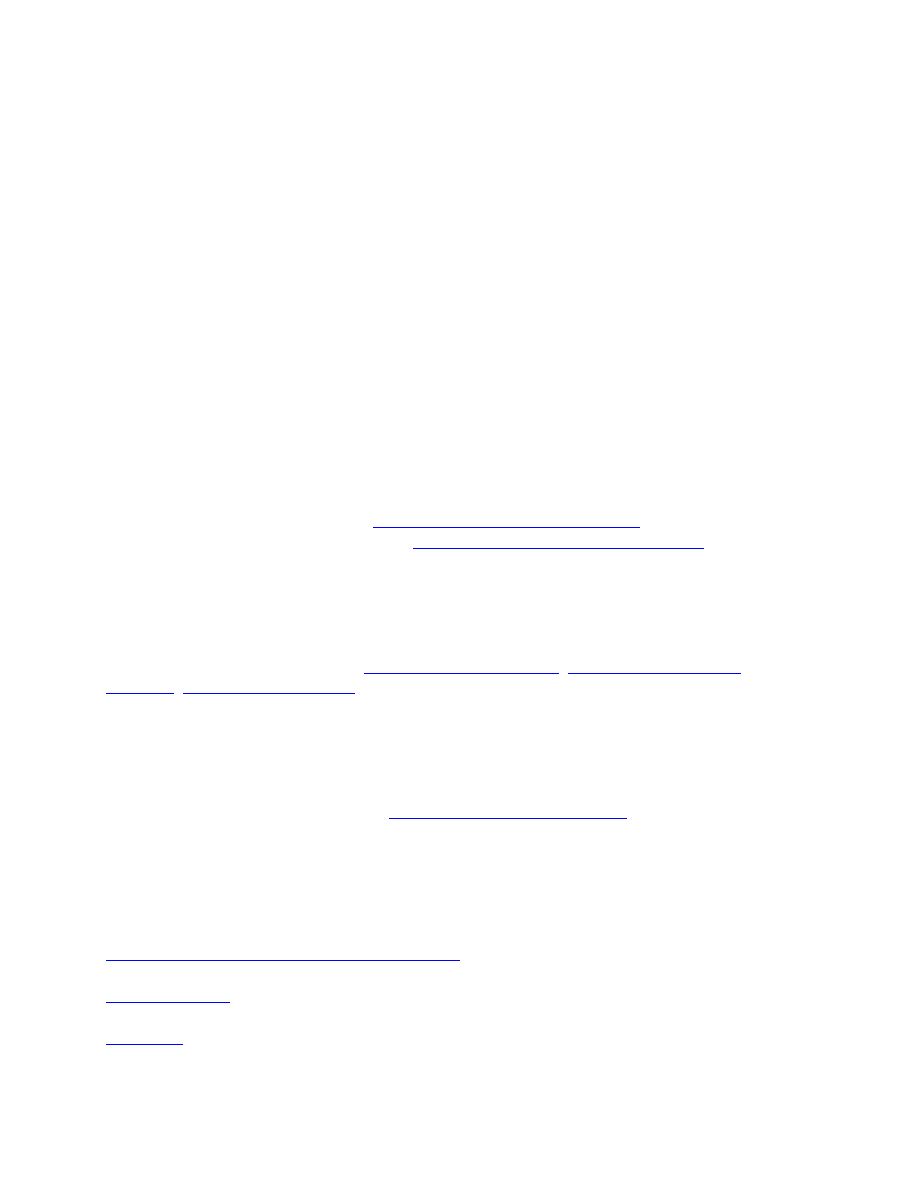
11
Poser 3B Collada dosyaları
Poser'dan dışa aktarılan modeller Photoshop'a genellikle dokuların Opaklığı %0'a ayarlanmış
olarak gelir. Bu dokuları görüntülemek için her dokuya yönelik Opaklığı %100 olarak değiştirin.
Ufuk Noktası
Ufuk Noktası'ndan geri dönen 3B katmanı doğru hizalanmaz/ölçeklenmez.
Müşteri hizmetleri
Müşteri Hizmetleri
Adobe Müşteri Hizmetleri, ürün bilgileri, satış, kayıt ve teknik olmayan diğer sorunlarla ilgili
yardım sağlamaktadır. Adobe Müşteri Hizmetleri’ne nasıl ulaşabileceğinizi öğrenmek için
bölgenize veya ülkenize yönelik Adobe.com adresini ziyaret edin ve İletişim’i tıklatın.
Destek Planı Seçenekleri ve Teknik Kaynaklar
Ücretsiz veya ücretli destek planları ve sorun giderme kaynakları dahil olmak üzere ürününüz
için teknik desteğe ihtiyacınız varsa,
http://www.adobe.com/go/support_tr
bilgi alabilirsiniz. Kuzey Amerika dışında
http://www.adobe.com/go/intlsupport_tr
gidin, "Need a different country or region?" (Farklı bir ülke veya bölge mi seçmek istiyorsunuz?)
sorusunun altındaki açılır menüyü tıklatın, farklı bir ülke veya bölge seçin ve ardından GO (Git)
düğmesini tıklatın. Alternatif bir yöntem olarak, farklı bir ülke veya bölge seçmek için sayfanın
en üst kısmındaki ülke adının yanında bulunan Change (Değiştir) seçeneğini tıklatabilirsiniz.
Ücretsiz sorun giderme kaynakları,
ve daha fazlasını içerir. Sorunların mümkün olduğunca hızlı
çözülmesi için esnek seçenekler sağlamak üzere sürekli olarak çevrimiçi ek araçlar ve bilgiler
sunmaktayız.
Herhangi bir Creative Suite 5 uygulamasını yüklemekle veya kaldırmakla ilgili sorun
yaşıyorsanız Destek bölümüne başvurmadan önce bilgisayarınızı yeniden başlatmayı deneyin.
CS5 yüklemesiyle ilgili ek yardım için
www.adobe.com/go/cs5install_tr
Diğer kaynaklar
Çevrimiçi Kaynaklar
Tam Yardım, topluluk temelli talimatlar, ilham kaynakları ve destek için bkz.
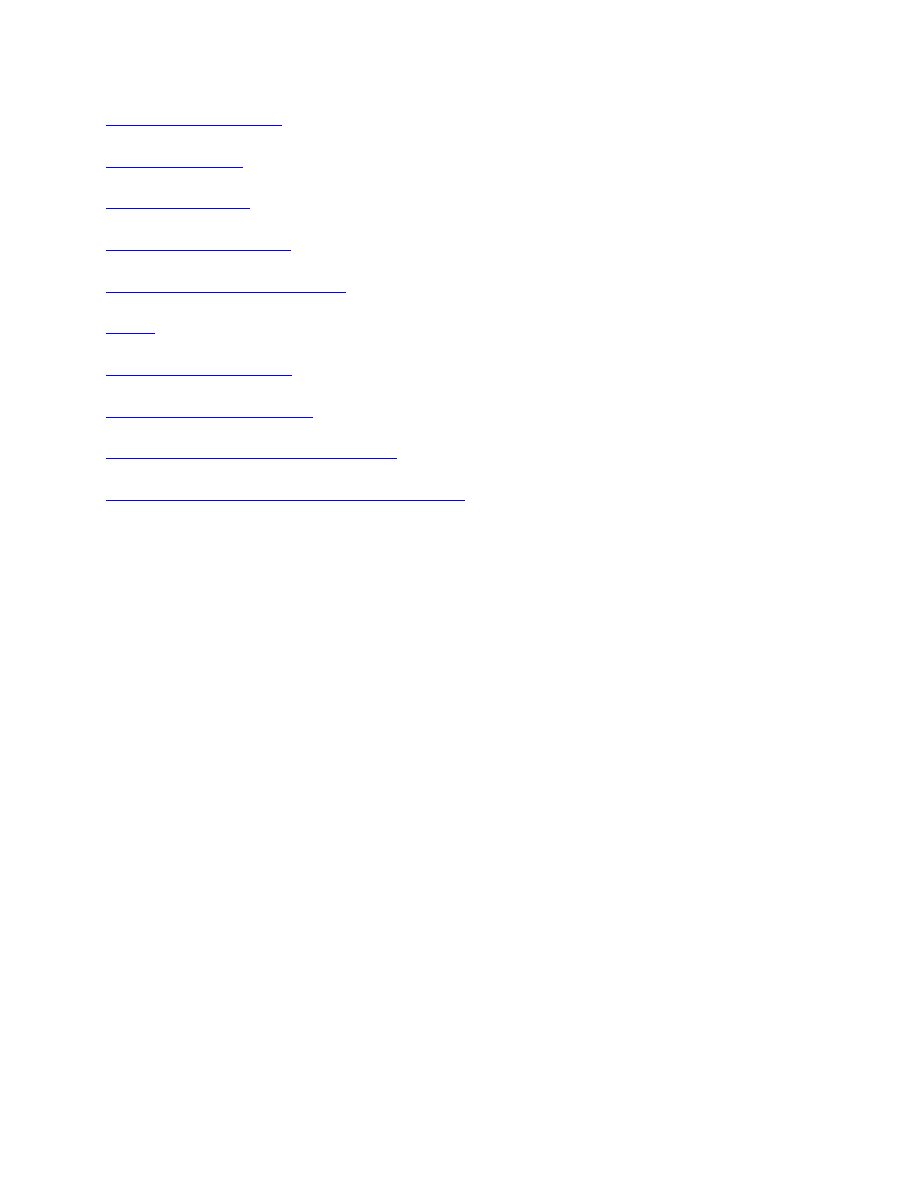
12
Yetkili bir Adobe Eğitim Merkezi bulun
Yetkili bir Adobe Baskı Hizmet Sağlayıcısı bulun
© 2010 Adobe Systems Incorporated. All rights reserved.
Document Outline
- Adobe® Photoshop® Beni Oku
- Minimum sistem gereksinimleri
- Yazılımınızı yükleme
- Yazılımınızı kaldırma
- Deneme sürümü yazılımı
- Elektronik lisanslama
- Kayıt bilgileri
- Font yükleme
- Bilinen sorunlar
- 64-bit sorunları
- Extract (Ayıkla) eklentisi
- GPU ve ekran kartı desteği
- Nasıl Yapılır bağlantıları (Yardım > Nasıl Yapılır...)
- JPEG 2000
- Photoshop CS5'te yüklü olmayan, çevrimiçi indirilebilir isteğe bağlı eklentiler
- Photoshop CS5'te yüklü olmayan eklentiler, uzantılar ve filtreler (Genellikle, Photoshop CS4'ten önceki sürümlerde Şekerlemeler klasöründe bulunur)
- Web için kaydet
- Araç Hazır Ayarları
- Tür
- TWAIN desteği
- PHOTOSHOP CS5 EXTENDED HAKKINDAKİ BİLİNEN SORUNLAR
- Genel 3B
- Collada DAE/ KMZ dosya formatı
- Sketch-up 7.1 uygulamasından Google Warehouse 3B dosyaları (Collada)
- Poser 3B Collada dosyaları
- Ufuk Noktası
- Müşteri hizmetleri
- Diğer kaynaklar
Wyszukiwarka
Podobne podstrony:
Dreamweaver CS5 5 Beni Oku
Flash Professional CS5 Beni Oku
Photoshop CS5 PL przewodnik
Photoshop CS5 Read Me
Info Praktyczny kurs obsługi?obe Photoshop CS5 (2011)
Photoshop CS5 PL przewodnik
Photoshop CS5 numer seryjny
Léame de Photoshop CS5
Photoshop CS5 Bitte lesen
Viktig om Photoshop CS5
Lees mij voor Photoshop CS5
Photoshop CS5 Lueminut
Photoshop CS5 AppleScript Ref
Важное о Photoshop CS5
Photoshop CS5 VBScript Ref
informatyka photoshop cs5 pl pierwsza pomoc anna owczarz dadan ebook
Photoshop CS5 — Lisez moi
więcej podobnych podstron